إنشاء شريحة باستخدام قالب ARM
تسمح لك شرائح الشبكة باستضافة شبكات منطقية مستقلة متعددة في نفس نشر Azure Private 5G Core. يتم تعيين الشرائح إلى نهج SIM وعناوين IP الثابتة، ما يوفر شبكات من طرف إلى طرف معزولة يمكن تخصيصها لمتطلبات النطاق الترددي وزمن الانتقال المختلفة.
في هذا الدليل الإرشادي، ستتعلم كيفية إنشاء شريحة في شبكة الجوال الخاصة بك باستخدام قالب Azure Resource Manager (قالب ARM). يمكنك تكوين نوع شريحة/خدمة (SST) ومفاضل شريحة (SD) للشرائح المقترنة ب SIMs التي سيتم توفيرها على موقع 5G. إذا تم توفير بطاقة SIM على موقع 4G، يجب أن تحتوي الشريحة المقترنة بنهج SIM الخاص بها على SD فارغ وقيمة 1 ل SST.
قالب Azure Resource Manager هو ملف JavaScript Object Notation (JSON) الذي يحدد البنية الأساسية والتكوين لمشروعك. يستخدم القالب عبارات توضيحية. يمكنك وصف النشر المقصود دون كتابة تسلسل أوامر البرمجة لإنشاء النشر.
إذا كانت بيئتك تلبي المتطلبات الأساسية وكنت معتاداً على استخدام قوالب "ARM"، فحدد زر "Deploy to Azure". سيتم فتح القالب في مدخل Azure.
المتطلبات الأساسية
- حدد اسم مورد شبكة الجوال المطابق لشبكة الجوال الخاصة بك.
- جمع المعلومات في تجميع المعلومات المطلوبة لشريحة شبكة. إذا كان سيتم استخدام الشريحة من قبل 4G UEs، فلن تحتاج إلى جمع قيم SST وSD.
- تأكد من أنه يمكنك تسجيل الدخول إلى مدخل Microsoft Azure باستخدام حساب مع الوصول إلى الاشتراك النشط الذي استخدمته لإنشاء شبكة الجوال الخاصة بك. يجب أن يكون لهذا الحساب دور المساهم أو المالك المضمن في نطاق الاشتراك.
- انتقل إلى مورد حزمة وحدة التحكم الأساسية وتأكد من أن حقل حالة تثبيت الحزمة الأساسية يحتوي على Succeeded. هذا لتجنب الأخطاء عند إدارة شرائح الشبكة عن طريق التأكد من عدم تشغيل أي عمليات أخرى. إذا انتهيت للتو من تشغيل عملية، فقد يستغرق الأمر بضع دقائق لتحديث حقل حالة تثبيت الحزمة الأساسية.
مراجعة القالب
القالب المستخدم في هذا الدليل الإرشادي هو من قوالب Azure Quickstart.
{
"$schema": "https://schema.management.azure.com/schemas/2019-04-01/deploymentTemplate.json#",
"contentVersion": "1.0.0.0",
"metadata": {
"_generator": {
"name": "bicep",
"version": "0.25.53.49325",
"templateHash": "16508206863263740493"
}
},
"parameters": {
"location": {
"type": "string",
"metadata": {
"description": "Region where the Mobile Network will be deployed (must match the resource group region)"
}
},
"existingMobileNetworkName": {
"type": "string",
"metadata": {
"description": "Name of the Mobile Network to add a Slice to"
}
},
"sliceName": {
"type": "string",
"metadata": {
"description": "The name of the Slice"
}
},
"sst": {
"type": "int",
"minValue": 0,
"maxValue": 255,
"metadata": {
"description": "The SST value for the slice being deployed."
}
},
"sd": {
"type": "string",
"defaultValue": "",
"metadata": {
"description": "The SD value for the slice being deployed."
}
}
},
"resources": [
{
"type": "Microsoft.MobileNetwork/mobileNetworks/slices",
"apiVersion": "2024-02-01",
"name": "[format('{0}/{1}', parameters('existingMobileNetworkName'), parameters('sliceName'))]",
"location": "[parameters('location')]",
"properties": {
"snssai": {
"sst": "[parameters('sst')]",
"sd": "[if(empty(parameters('sd')), null(), parameters('sd'))]"
}
}
}
]
}
يتم تعريف مورد Azure التالي في القالب.
- Microsoft.MobileNetwork/mobileNetworks/slices: مورد يمثل شريحة شبكة.
نشر القالب
حدد الارتباط التالي لتسجيل الدخول إلى Azure وفتح القالب.
حدد القيم التالية أو أدخلها، باستخدام المعلومات التي قمت باستردادها في المتطلبات الأساسية.
الحقل القيمة الاشتراك حدد اشتراك Azure الذي استخدمته لإنشاء شبكة الجوال الخاصة بك. مجموعة الموارد حدد مجموعة الموارد التي تحتوي على مورد شبكة الجوال الذي يمثل شبكة الجوال الخاصة بك. المنطقة حدد المنطقة التي قمت بنشر شبكة الجوال الخاصة بها. Location أدخل اسم التعليمات البرمجية للمنطقة التي قمت بنشر شبكة الجوال الخاصة فيها. اسم شبكة الجوال الموجودة أدخل اسم مورد شبكة الجوال الذي يمثل شبكة الجوال الخاصة بك. اسم الشريحة أدخل اسم شريحة الشبكة. Sst أدخل قيمة نوع الشريحة/الخدمة (SST). إذا كان سيتم استخدام الشريحة من قبل 4G UEs، أدخل قيمة 1. Sd أدخل قيمة مفاضل الشريحة (SD). إذا كان سيتم استخدام الشريحة بواسطة 4G UEs، اترك هذا الحقل فارغا. حدد "Review + create".
سيقوم Azure الآن بالتحقق من صحة قيم التكوين التي أدخلتها. يجب أن تشاهد رسالة تشير إلى أن قيمك قد اجتازت التحقق من الصحة.
إذا فشل التحقق من الصحة، فسترى رسالة خطأ وسيتم وضع علامة تبويب التكوين (علامات) التكوين التي تحتوي على التكوين غير الصالح. حدد علامة التبويب (علامات) المعلمة واستخدم رسائل الخطأ لتصحيح التكوين غير الصالح قبل العودة إلى علامة التبويب مراجعة + إنشاء .
بمجرد التحقق من صحة التكوين الخاص بك، يمكنك تحديد Create لإنشاء الشريحة. سيعرض مدخل Microsoft Azure شاشة تأكيد عند إنشاء الشريحة.
مراجعة الموارد الموزعة
في شاشة التأكيد، حدد Go to resource group.
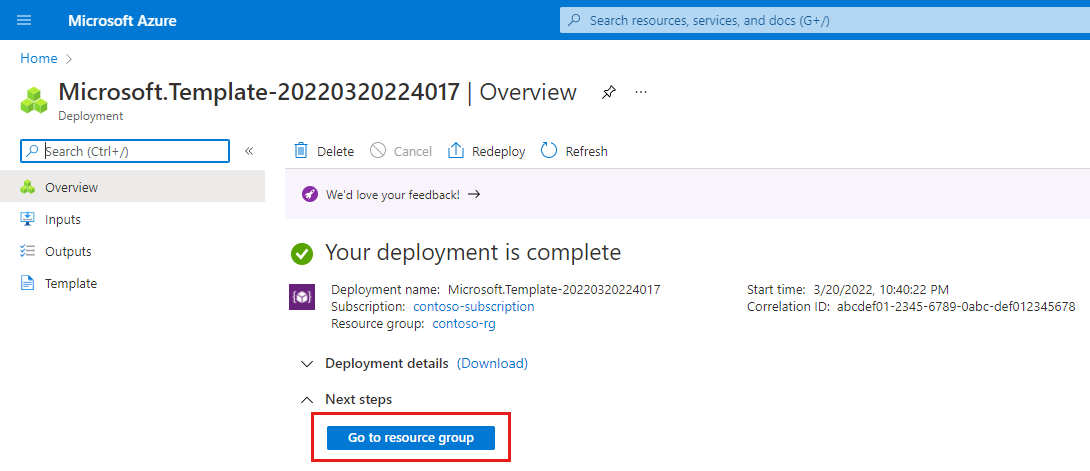
تأكد من أن مجموعة الموارد تحتوي على مورد شريحة جديد يمثل شريحة الشبكة.
الخطوات التالية
- راجع جمع المعلومات المطلوبة لموقع للحصول على المعلومات التي تحتاج إلى جمعها لتوفير موقع.
- راجع التحكم في النهج لمعرفة المزيد حول تصميم تكوين التحكم في النهج لشبكة الجوال الخاصة بك.
الملاحظات
قريبًا: خلال عام 2024، سنتخلص تدريجيًا من GitHub Issues بوصفها آلية إرسال ملاحظات للمحتوى ونستبدلها بنظام ملاحظات جديد. لمزيد من المعلومات، راجع https://aka.ms/ContentUserFeedback.
إرسال الملاحظات وعرضها المتعلقة بـ
